Πώς να επαναφέρετε το Android σε προηγούμενη έκδοση. Android από το Α στο Ω: Επαναφορά συστήματος σε προηγούμενη έκδοση
Η δυνατότητα ενημέρωσης μιας εφαρμογής ή βοηθητικού προγράμματος, η οποία υλοποιείται με επιτυχία στο περιβάλλον, φέρνει ευκολία και προβλήματα στον χρήστη που αποφασίζει να ενημερώσει. Εξάλλου, πολύ συχνά μετά από μια ενημέρωση το πρόγραμμα σταματά να λειτουργεί "όπως θα έπρεπε" και αρχίζει να κάνει ανεξήγητα κόλπα και κουλουράκια, μέχρι την αδυναμία να ξεκινήσει σωστά η εφαρμογή και να σταματήσει εντελώς το σύστημα.
Για να μην τα παρατάτε και να μην έχετε ακαταμάχητη επιθυμία να χτυπήσετε το smartphone σας στον τοίχο μετά την επόμενη αποτυχημένη ενημέρωσηοποιαδήποτε εφαρμογή ή βοηθητικό πρόγραμμα, εγκαταστήστε την εφαρμογή AppWereRabbit στο τηλέφωνό σας Android, η οποία θα "επαναφέρει" εύκολα το πρόγραμμα που χρειάζεστε σε μια λειτουργική έκδοση.
Η ουσία του πώς λειτουργεί το AppWereRabbit είναι ότι αυτή η εφαρμογή εγκαθιστά όλες τις εφαρμογές στη συσκευή πριν τις ενημερώσει. Φυσικά, με δυνατότητα επαναφοράς και επιστροφής σε προηγούμενες εκδόσεις.
Ας ρίξουμε μια πιο προσεκτική ματιά λειτουργικά χαρακτηριστικάκαι δυνατότητες AppWereRabbit.
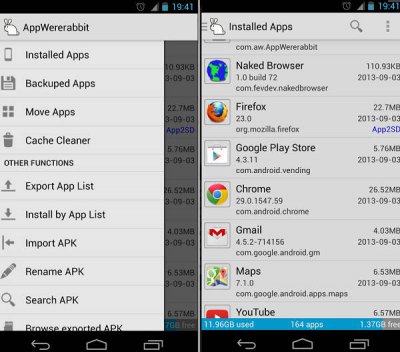
Μετά την εγκατάσταση και την εκκίνηση της εφαρμογής, θα δείτε το Κύριο Μενού της Εφαρμογής με μια λίστα με όλες τις διαθέσιμες λειτουργίες.
Το πρώτο σημείο της γνωριμίας μας με το AppWereRabbit θα είναι το στοιχείο "Εγκατεστημένες εφαρμογές", όπου μπορείτε να δείτε όλες τις εφαρμογές που είναι εγκατεστημένες στη συσκευή σας. Με την επιλογή επιθυμητό όνομαεφαρμογές από τη λίστα και κάνοντας κλικ σε αυτήν, θα δείτε ένα μενού με όλα Διαθέσιμες ενέργειεςμε αυτήν την εφαρμογή: Εκκίνηση εφαρμογής, Δημιουργία/Διαγραφή, Εξαγωγή εφαρμογή εγκατάστασης. Η διαφορά μεταξύ της εξαγωγής ενός αρχείου apk και της δημιουργίας αντιγράφου ασφαλείας είναι ότι το AppWereRabbit θα αποθηκεύσει καθορισμένη τοποθεσίααρχείο apk για επακόλουθη επανεγκατάσταση της εφαρμογής από την αρχή και η εφαρμογή θα διατηρήσει τα πάντα Τρέχουσες Ρυθμίσειςαποθηκευμένη εφαρμογή σε περίπτωση "αποτυχημένης" ενημέρωσης με δυνατότητα "επιστροφής" μιας λειτουργικής, παλαιότερης έκδοσης της επιλεγμένης εφαρμογής.
Μπορείτε να επαναφέρετε την προηγούμενη έκδοση της επιλεγμένης εφαρμογής στο στοιχείο "Εφαρμογές με αντίγραφο ασφαλείας". Μεταβείτε σε αυτό το στοιχείο, επιλέξτε την εφαρμογή που χρειάζεστε από τη λίστα, κάντε κλικ σε αυτήν και στο αναδυόμενο μενού επιλέξτε την έκδοση της έκδοσης της εφαρμογής ανάκτησης που χρειάζεστε. Κάντε κλικ και το AppWereRabbit επαναφέρει την απαιτούμενη έκδοση σε λίγα δευτερόλεπτα.
Για να μην επιλέγετε χειροκίνητα εφαρμογές και να μην «πιάνετε» στιγμές ενημέρωσης (που πολύ συχνά πραγματοποιούνται σε Ιστορικό), στις Ρυθμίσεις AppWereRabbit, βρείτε και εκτελέστε τη λειτουργία για αυτόματη Κρατήστε αντίγραφο. Στις ρυθμίσεις αυτής της λειτουργίας, μπορείτε να καθορίσετε τον φάκελο στον οποίο θα δημιουργούνται αντίγραφα ασφαλείας της εφαρμογής, τον αριθμό των αποθηκευμένων εκδόσεων, αυτόματη ενεργοποίησηκρατήσεις κατά την ενημέρωση της εφαρμογής.
Επιπλέον, το AppWereRabbit μπορεί να καθαρίσει τη μνήμη προσωρινής μνήμης εφαρμογών, να βρει αρχεία apk εφαρμογών μέσα στο σύστημα, να δημιουργήσει και να αποθηκεύσει μια λίστα με όλες τις ενημερώσεις εφαρμογών και να εκτελέσει πολλές άλλες χρήσιμες ενέργειες.

Πολλοί από εμάς ανυπομονούμε για ενημερώσεις λειτουργικού συστήματος. Android. Κάποιος εγκαθιστά νυχτερινές εκδόσεις προσαρμοσμένου υλικολογισμικού, κάποιος περιμένει σταθερές εκδόσεις, κάποιος περιμένει επίσημες ενημερώσεις, αλλά υπάρχουν και χρήστες που τρομάζουν από τις καινοτομίες. Αυτό είναι αρκετά φυσιολογικό και υπάρχουν αρκετοί λόγοι για αυτό. Πρώτον, με ενημερώσεις πολύ συχνά εμφανίζονται νέα σφάλματα, τα οποία επηρεάζουν αρνητικά εμπειρία χρήστη. Δεύτερον, κάποιος μπορεί επίσης να φοβηθεί από ριζικά νέα χαρακτηριστικά, η παρουσία των οποίων θα πρέπει να συνηθίσει. Συχνά αυτά είναι μερικά χρήσιμες προσθήκες, αλλά υπάρχουν και εντελώς άχρηστες αλλαγές που πραγματικά θα πρέπει να προσέχετε. Τρίτον, οι αλλαγές μπορούν να επηρεάσουν το σχεδιασμό των πάντων διεπαφή χρήστη, και αυτός είναι ένας πολύ καλός λόγος για να νιώθετε άβολα.
Ας ξεκινήσουμε με Πλέγμασυσκευές, αφού όλα εδώ είναι εξαιρετικά απλά: δημιουργείτε αντίγραφα ασφαλείας όλων των σημαντικών δεδομένων, βρείτε την επιθυμητή εικόνατην έκδοση λειτουργικού συστήματος που σας ταιριάζει και αναβοσβήστε την. Λάβετε υπόψη το γεγονός ότι δημιουργούν αντίγραφα ασφαλείαςΔεν είναι δυνατό για όλα τα δεδομένα εάν δεν έχετε δικαιώματα root. Υπάρχουν πολλές εφαρμογές στην αγορά που θα σας βοηθήσουν να δημιουργήσετε αντίγραφα ασφαλείας σχεδόν για τα πάντα, αλλά απαιτούν πρόσθετες άδειες για να λειτουργήσουν.
Είναι ακόμα πιο εύκολο με τις εφαρμογές: δεν μου αρέσει τελευταία έκδοση? Κανένα πρόβλημα, απλά πρέπει να βρεις ένα παλαιότερο αρχείο apk, διαγραφή τρέχουσα έκδοσηεφαρμογή (και μαζί της όλα τα δεδομένα) και εγκαταστήστε την παλιά χρησιμοποιώντας τον Explorer. Ταυτόχρονα, μην ξεχάσετε να ενεργοποιήσετε την άδεια εγκατάστασης εφαρμογών από πηγές τρίτων.
Όσον αφορά τις συσκευές που δεν ανήκουν στο Nexus και τις επαναλήψεις, τα πράγματα είναι λίγο πιο περίπλοκα. Η πλειοψηφία Androidδεν είναι κατάλληλα για χειροκίνητες αλλαγές υλικολογισμικού. Για να εμποδίσουν τους χρήστες να αλλάξουν κάτι στο σύστημα, οι προγραμματιστές εισάγουν ορισμένους περιορισμούς που θα πρέπει να καταργήσετε μόνοι σας. Για παράδειγμα, θα πρέπει να ξεκλειδώσετε τον bootloader - και αυτό είναι μόνο η αρχή. Ως αποτέλεσμα, χρειάζονται περισσότερα από παλιά εκδοχήΘα αφιερώσετε περίπου 5 λεπτά, αλλά μπορεί να χρειαστείτε αρκετές ώρες για να προετοιμαστείτε, ειδικά αν κάνετε τη διαδικασία για πρώτη φορά.
Εκτός από όλα αυτά, υπάρχουν και άλλα αξιόπιστη επιλογή, δηλαδή εγκατάσταση προσαρμοσμένο υλικολογισμικό. Στην αρχή της ανάρτησης αναφέραμε ήδη αυτή τη διαδικασία, αλλά τώρα θα προσπαθήσουμε να εξηγήσουμε γιατί μπορεί να αντικαταστήσει μια επαναφορά συστήματος σε προηγούμενη έκδοση. Πρώτον, σε σταθερές εκδόσεις προσαρμοσμένων ROM δεν υπάρχουν προβλήματα με σφάλματα: ένας τεράστιος στρατός εθελοντών εργάζεται για να τα εξαλείψει. Δεύτερον, μπορείτε να επιλέξετε το ένα ROM, που σας ταιριάζει καλύτερα όσον αφορά τις διαθέσιμες λειτουργίες. Τρίτον, μπορείτε πάντα να βρείτε υλικολογισμικό με το μέγιστο ωραίο σχέδιο. Διαβάστε περισσότερα για όλες τις λεπτές αποχρώσεις και τις αποχρώσεις των καλύτερων προσαρμοσμένων ROM
Πολλοί χρήστες συσκευών που λειτουργούν Βασισμένο στο Android, μια μέρα αναρωτιούνται για την επαναφορά του υλικολογισμικού, ειδικά όταν πρόκειται για εκδόσεις Android 4 4 2.
Πώς να επιστρέψετε στο Android 4 4 2 σε 4 2 2;
Για να εκτελέσετε μια επαναφορά Συστήματα Android, πρώτα απ 'όλα, πρέπει να μεταβείτε στις "Ρυθμίσεις" του gadget και να προσδιορίσετε το μοντέλο του. Τότε θα χρειαστείτε έναν υπολογιστή με λειτουργικό σύστημα Windows, λογισμικό Odin v.3.09, αρχείο υλικολογισμικού για αυτού του εξοπλισμού, το οποίο μπορείτε να λάβετε από τον πόρο Διαδικτύου summobile.com στη σελίδα Firmware. Μπορείτε επίσης να κατεβάσετε εδώ λογισμικό Odin εάν λείπει στον υπολογιστή σας.
Προσοχή! Στην ενότητα Υλικολογισμικό, πρέπει να επιλέξετε τη χώρα στην οποία αγοράστηκε το gadget. Στην αντίστοιχη σελίδα, η λειτουργία αναζήτησης θα εμφανίσει το αποτέλεσμα πολλών αρχείων υλικολογισμικού, από τα οποία θα πρέπει να επιλέξετε αυτό που χρειάζεστε.
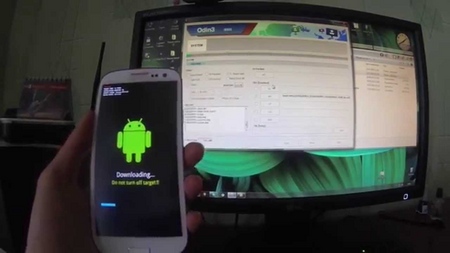
Μετά τη λήψη του αρχείου υλικολογισμικού, πρέπει να το αποσυσκευάσετε. Στη συνέχεια πραγματοποιούμε προπαρασκευαστικές εργασίεςαπό υλικολογισμικό. Για να το κάνετε αυτό, απενεργοποιήστε το tablet ή το smartphone σας. Μέσω του καλωδίου τροφοδοσίας ή του Επιλογή USBσυνδέστε το gadget στον υπολογιστή. Ας πάμε στο Λειτουργία ανάκτησηςστη συσκευή, για την οποία κρατάμε ταυτόχρονα πατημένο το κουμπί λειτουργίας και το κουμπί αύξησης της έντασης. Χρησιμοποιώντας το κουμπί έντασης, πλοηγούμαστε στις καρτέλες του μενού
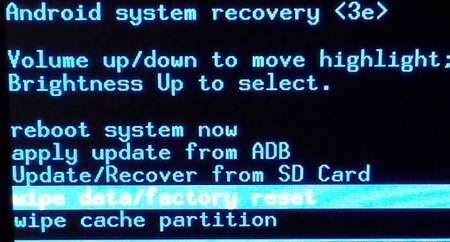
- "διαγραφή δεδομένων/επαναφορά εργοστασιακών ρυθμίσεων"
- "ναι/διαγραφή όλων"
- "σκουπίστε το διαμέρισμα προσωρινής μνήμης"
- αποσυνδέστε το καλώδιο και επιλέξτε Επανεκκίνηση με το πλήκτρο λειτουργίας σύστημα τώρα, μετά πατήστε ξανά το κουμπί λειτουργίας και ξανά αύξηση έντασης + αύξηση έντασης
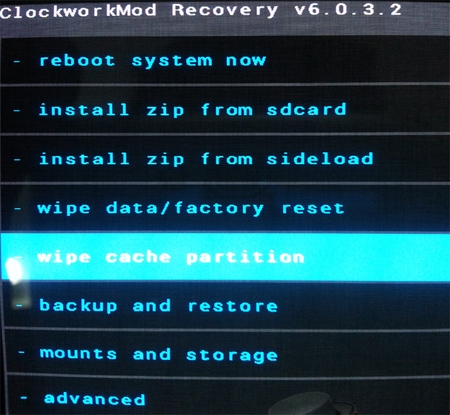
Επαναφορά υλικολογισμικού Android 4 4 2: δεύτερο στάδιο
Για να επαναφέρουμε το υλικολογισμικό Android, θα προχωρήσουμε στη συνέχεια στην εργασία στον υπολογιστή. Ανοιγμα Πρόγραμμα Odin v.3.09 για λογαριασμό του διαχειριστή και συνδέστε ξανά τον εξοπλισμό στον υπολογιστή. Κάνοντας κλικ στο κουμπί AP στο παράθυρο λογισμικόκαθορίστε το αρχείο υλικολογισμικού και μετά κάντε κλικ στο Έναρξη. Η διαδικασία αναβοσβήνει έχει ξεκινήσει. Μετά από κάποιο χρονικό διάστημα, η συσκευή θα επανεκκινήσει αυτόματα και θα ενεργοποιηθεί.
